ACOGIDA DE PROFESORES NUEVOS
- FICHA EN SECRETARÍA
Mª José se encarga de darle la ficha para que la rellene. Se les pide también una foto en papel y otra en formato digital (para el carné de ClickControl). - MATERIALES
- En el armario gris más cercano a la puerta del despacho hay carpetas de plástico preparadas con algunos documentos:
- Documento de bienvenida a profesores nuevos
- Calendario escolar
- Documento sobre contraseñas para aulas IIT y educamadrid
- También se les entrega un cuaderno del profesor. Están encargados los de Additio, deberían llegar en breve.

- En el armario gris más cercano a la puerta del despacho hay carpetas de plástico preparadas con algunos documentos:
- ALTA EN LISTA DEL CORREO INSTITUCIONAL
https://correoweb.educa.madrid.org- En el correo seleccionamos “Contactos” a la izquierda y luego “Crear” arriba.

- Rellenamos el nombre y apellidos, podemos añadir el campo “Departamento” si queremos, ponemos el correo y guardamos.

- Para incluirlo en la lista, si no aparece directamente el contacto, lo buscamos en la columna central y bajo la silueta de persona pulsamos la pestaña “Grupos”, y activamos “Claustro 2020-21” y “Profesores nuevos”. Si es tutor, también el grupo correspondiente.
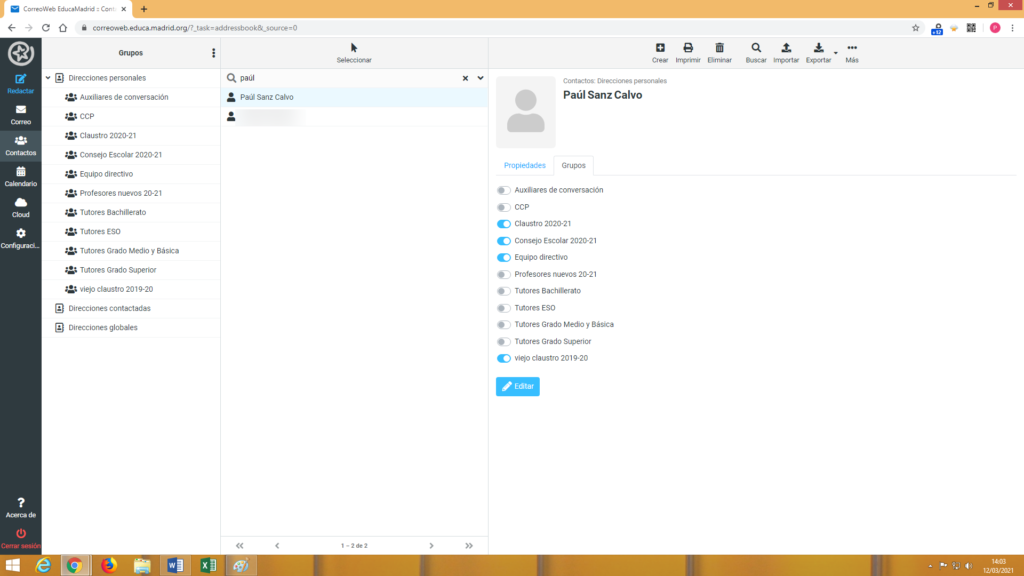
- En el correo seleccionamos “Contactos” a la izquierda y luego “Crear” arriba.
- ALTA EN PDOC
http://intranet.madrid.org/pdoc_app
Usuario y contraseña (login, no Educamadrid)- Plantilla GPER en menú izquierdo
- Buscar al profesor por nombre o apellidos
- Imprimir credencial con el botón de la impresora (último de la derecha)
- Dar de alta pulsando en el tic amarillo y poniendo la fecha real de alta. Al aceptar, el tic debe ponerse verde
- USUARIO DE IESPRINCIPEFELIPE.ORG
https://admin.google.com/- Carmen y Almudena pueden hacerlo, tienen permiso de superadministradoras
- Seleccionamos Usuarios

- Añadir usuario nuevo en el menú horizontal de letras azules

- Poner nombre y apellidos y el correo que se quiera (normalmente nombre.apellido). Se cambia la unidad organizativa a «Profesor»


- Se pone una contraseña provisional y se activa el interruptor de “Solicitar un cambio de contraseña la próxima vez que se inicie sesión” para que el profesor ponga la que quiera.
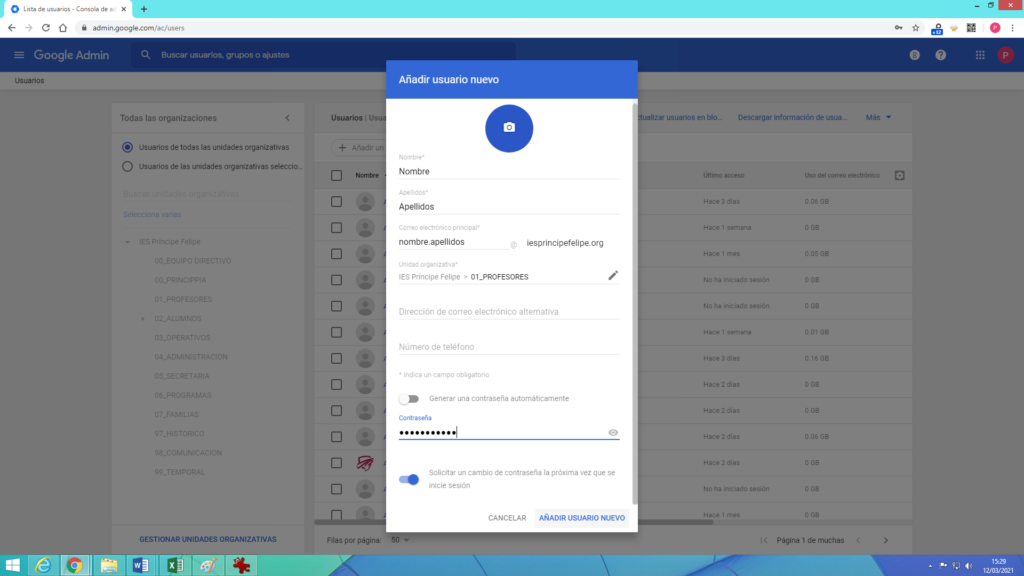
Una vez creado el usuario, hay que añadirlo a grupos. Hay que meterlo en el grupo «Classroom Teachers» y en su departamento.

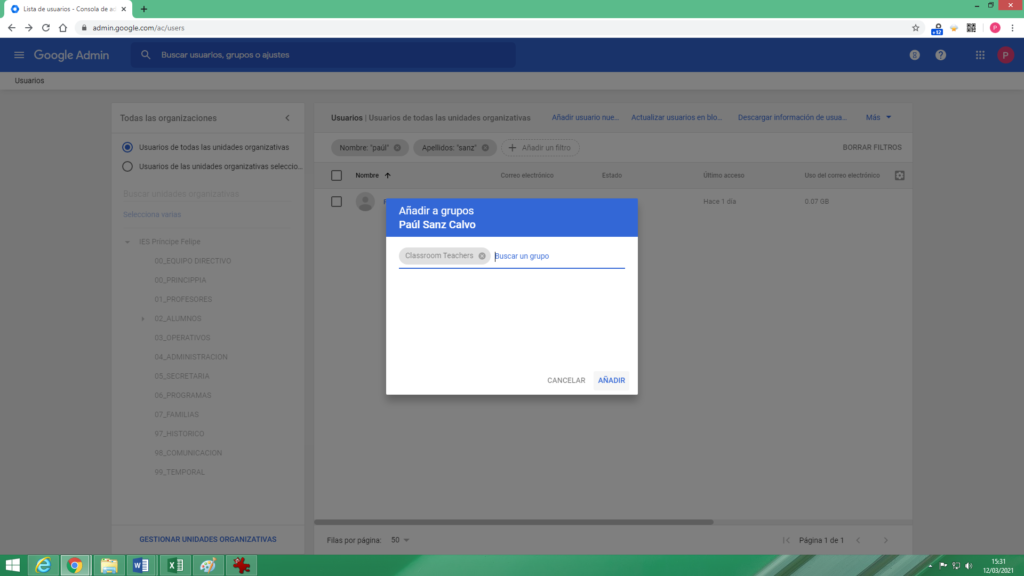
- RECARGAS DE CLICKCONTROL
https://auth.orbys.eu/
- CREAR USUARIO Y CARNÉ DE CLICKCONTROL
https://auth.orbys.eu/- Usuario y contraseña de ClickControl
- Vamos a Usuarios > Docentes en el menú de la izquierda
- Botón “Crea un nuevo docente” arriba a la derecha (persona con signo + encima)

- Metemos apellidos y nombre, cambiamos grupo al departamento o familia correspondiente y ponemos el DNI en el campo “Documento de identidad”
- Pulsamos el botón amarillo “Crear” arriba a la derecha
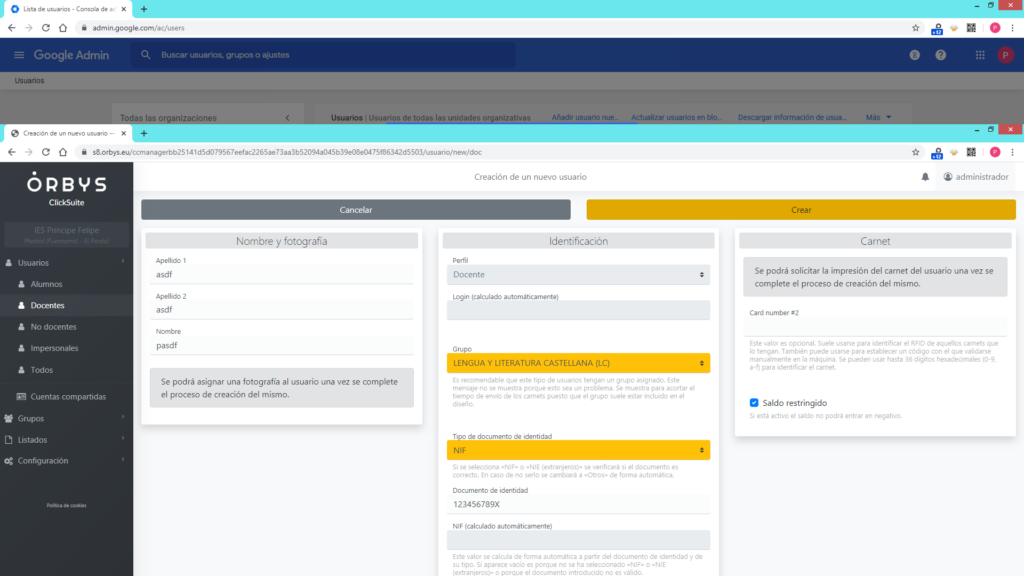
- El usuario que crea no es igual que el de Raíces. Si queremos que siga la norma de los anteriores y usar el de Raíces, hay que cambiarlo buscando en la lista. Al seleccionar el profesor, aparece un menú de tres elementos arriba la derecha: “€” para recargas, “candado” para cambiar la contraseña y “tres puntos”. Al pulsar este último aparecen varias opciones y ahí podemos cambiar el usuario (cambiar login) y asignar un carné provisional (estos carnés están en el armario blindado de en medio, su llave es una dcon plástico negro). Sale la lista de carnés disponibles y seleccionamos uno.

- Para encargar un carné definitivo, el profesor tiene que enviar una foto. Se incluye en el sistema editando el profesor con el lápiz de la derecha. En la pantalla que aparece se pulsa en la silueta de la cara, se sube la foto que haya enviado el profesor y se acepta con el botón azul.

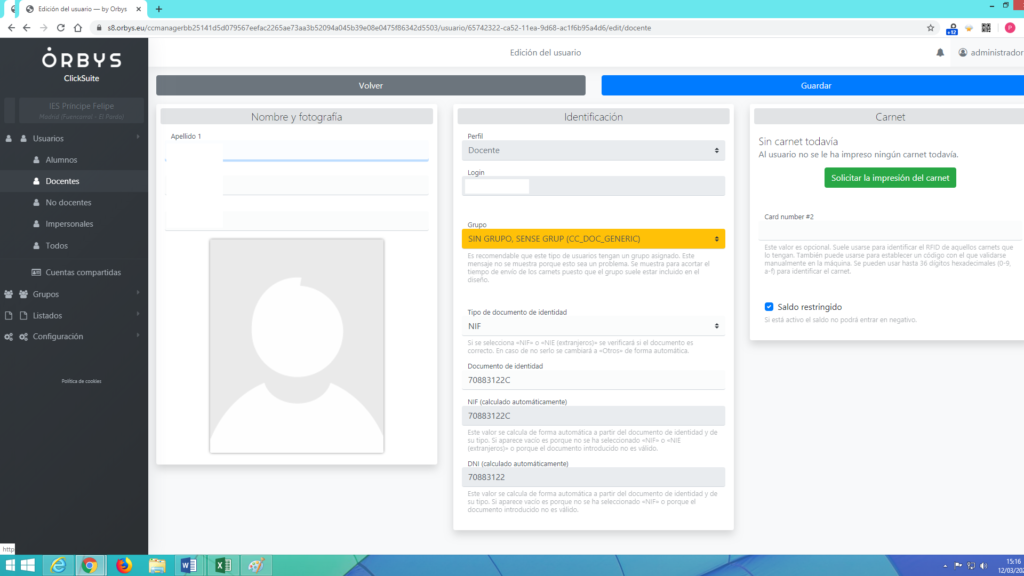


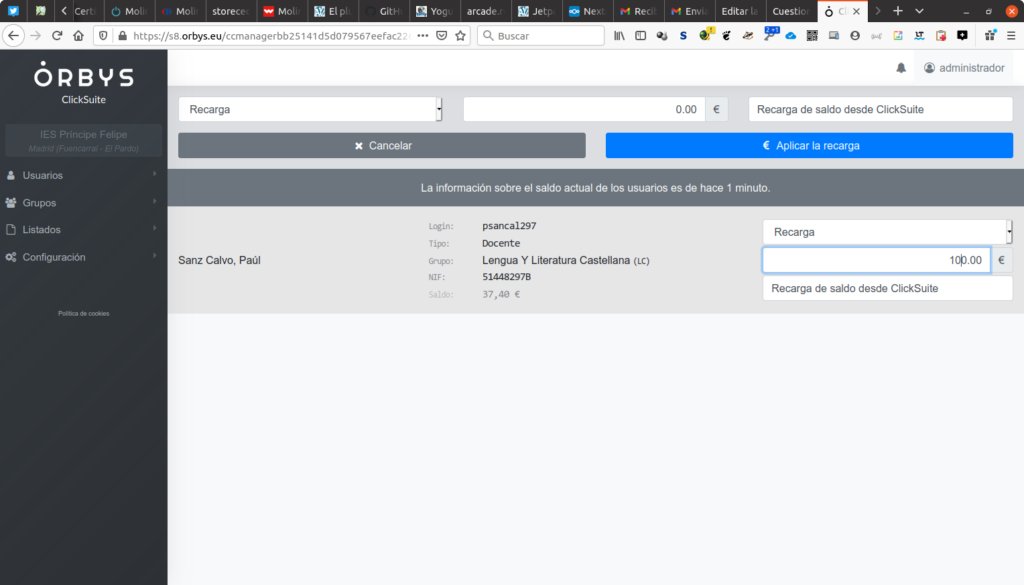
Comentarios recientes